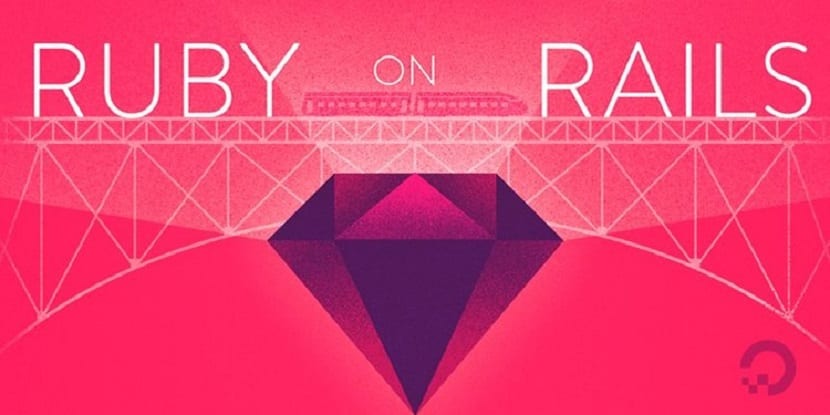
Ruby Version Manager, a menudo abreviado como RVM, es una plataforma de software diseñada para administrar múltiples instalaciones de Ruby en el mismo dispositivo.
Todo el entorno de Ruby, incluido el intérprete de Ruby, RubyGems instalado y la documentación, está particionado. Un desarrollador puede entonces cambiar entre las diferentes versiones para trabajar en varios proyectos con diferentes requisitos de versión.
Además, RVM funciona como un instalador para otras implementaciones de Ruby. Estos incluyen JRuby, mruby, MacRuby, IronRuby, Maglev, Rubinius, Ruby Enterprise Edition, Topaz y GoRuby. Además, RVM admite la instalación de versiones parcheadas de MRI.
Básicamente RVM facilita al usuario el poder instalar y cambiar entre múltiples versiones de Ruby en OS X y Linux.
También es posible instalar diferentes niveles de parches y Wayne ha reunido una lista de ejemplos para mostrarle las diversas cosas que RVM puede hacer desde la línea de comandos (incluida la gestión de gemas).
RVM proporciona características para la organización de gemas de Ruby a través de «gemsets», colecciones de gemas separadas por un espacio de nombres y una instalación de Ruby asociada.
¿Cómo instalar RVM en Ubuntu y derivados?
Para aquellos que estén interesados en poder instalar esta aplicación en su sistema, deberán de seguir una serie de pasos para poder obtener esta excelente herramienta.
Lo primero que deberemos de hacer es abrir una terminal en nuestro sistema con Ctrl + ALT + T y en ella vamos a ejecutar el siguiente comando:
sudo apt-get install software-properties-common
Hecho esto ahora nos vamos a apoyar con el siguiente comando para añadir el repositorio de la aplicación a nuestro sistema con:
sudo apt-add-repository -y ppa:rael-gc/rvm
Actualizamos nuestro listado de paquetes y aplicaciones con:
sudo apt-get update
Finalmente procedemos a instalar la aplicación con:
sudo apt-get install rvm
Hecha la instalación de RVM ahora es necesario realizar este paso para cargar siempre RVM. Debemos de realizar un cambio en la terminal que usemos para que siempre realice un inicio de sesión.
Para el caso de la terminal de Gnome deben de hacer esto:
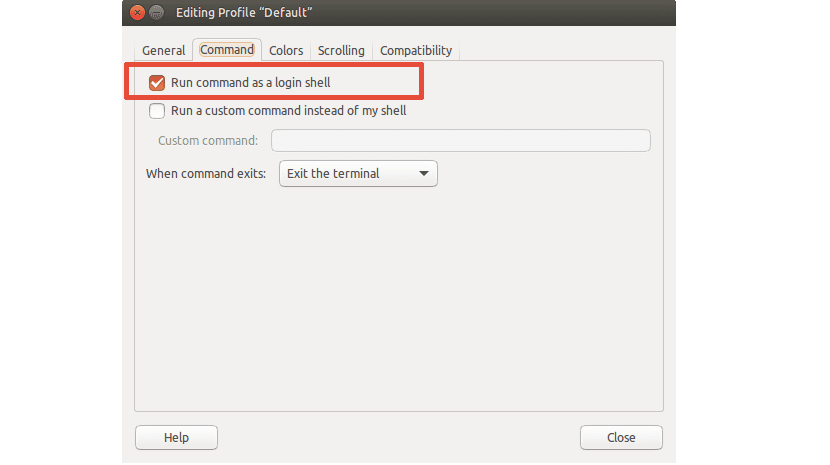
Ya realizado el cambio es necesario que reinicien su sistema para que los cambios hechos sean cargados al inicio del sistema.
Y listo con ello ya estarás preparado para comenzar a hacer uso de esta excelente herramienta en tu sistema.
Instalando Ruby en Ubuntu y derivados
Ya contando con al ayuda de RVM en nuestro sistema podemos realizar la instalación de Ruby con ayuda de este, simplemente basa con ejecutar el siguiente comando:
rvm install ruby
Ahora, los escenarios básicos de uso de RVM incluyen la instalación y el cambio entre diferentes versiones de ruby.
Uso básico de RVM
Cuando no se especifica una versión, RVM instalará la última versión estable o el intérprete seleccionado.
Si omiten especificar el intérprete, RVM asumirá que desea instalar Ruby MRI. Los siguientes ejemplos tendrían exactamente el mismo efecto:
rvm install ruby-2.3.1 rvm install ruby-2.3 rvm install 2.3.1 rvm install 2.3
Ahora como pueden ver, es posible instalar múltiples versiones de Ruby con lo cual puedes hacer uso de este beneficio para alguno de tus proyectos o trabajos.
El punto ahora es establecer una versión de Ruby como predeterminada, para ello podemos hacer uso de la bandera:
rvm use INTERPRETER[-VERSION] --default
Ahora el Ejemplo aplicado quedaría de la siguiente forma:
rvm use jruby-1.8 --default
En este caso estamos haciendo uso de la implementación de Java para Ruby. Pero por ejemplo si solo me interesa Ruby, basta con ejecutarlo del siguiente modo:
rvm --default use 2.1.1
Comprobamos la version con:
ruby -v
Y te dará una salida del tipo:
ruby 2.1.1xxxxx
Si quieres conocer las instalaciones de Ruby que has realizado basta con ejecutar:
rvm list rubies
O por ejemplo si quieres conocer la versión que definiste como predeterminada:
rvm list default
Finalmente si quieres eliminar o remover de tu sistema puedes hacer uso de los siguientes comandos:
rvm remove # Elimina los archivos ruby, source y gemsets / archives opcionales
rvm uninstall # Simplemente elimina el rubí - deja todo lo demás.
Si quieres conocer mas al respecto de tu uso, puedes visitar su sitio web en donde encontraras mucha información sobre su uso.
Por fin con su tutorial he podido instalar RVM, ya que he probado antes con otros y no había manera. Ha ido todo perfecto a la primera.
Muchas gracias.